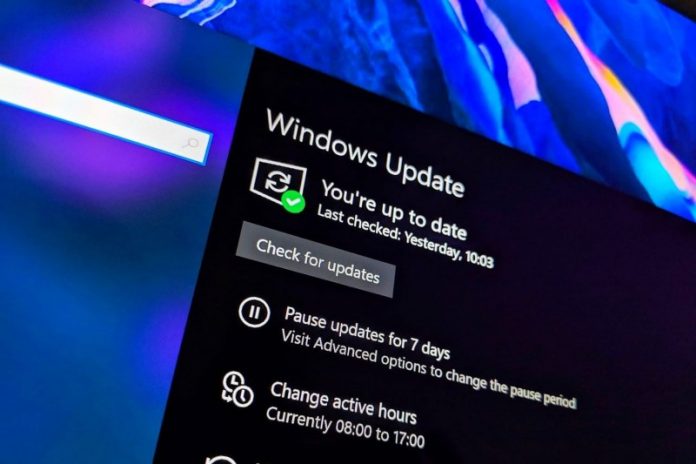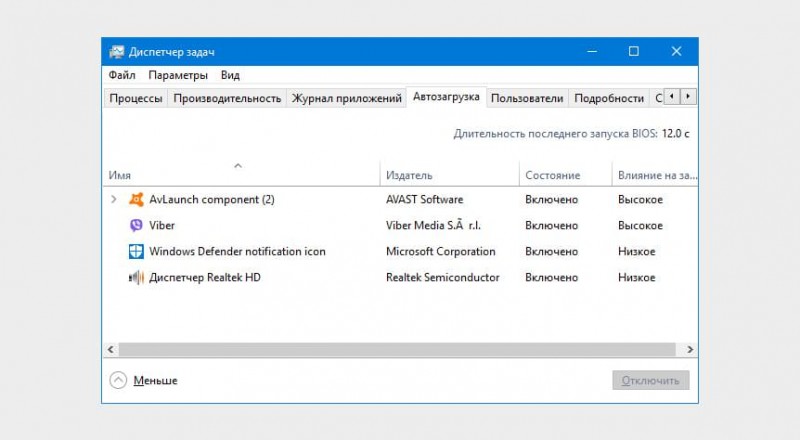Від того, наскільки швидко працює операційна система Windows 10, безпосередньо залежить, скільки за допомогою комп’ютера, планшета або ноутбука, на який вона встановлена, можна виконувати будь-яких завдань за певний інтервал часу. Очевидно, що чим більше, тим краще. Якщо відразу після установки «віндовс» вона працює дуже навіть добре, то потім, після цього, починаються вже цілком собі реальні проблеми, тому що швидкодія знижується, а стабільність падає. Відбуватиметься це може через безліч причин, але рано чи пізно, як правило, всі користувачі стикаються з тим, що десята «вінда» погано працює. Зазвичай проблеми з’являються через рік після початку її використання.
Вся справа в тому, що будь-які встановлені на операційну систему програми та ігри, а також збережені файли, поступово її засмічують, а сама по собі Windows 10 не здатна себе очищати. Оскільки велика частина власників комп’ютерів, моноблоків, планшетів і ноутбуків не знає, як правильно виконувати технічне обслуговування електронного пристрою, в якийсь період часу виникають реальні проблеми, на вирішення яких доводиться витрачати багато часу і сил. Здавалося б, Microsoft могла б зробити систему очищення «вінди» від різного роду сміття максимально ефективною і простою, але з якихось причин компанія цього не робить.
В результаті користувачі, які віддали за десяту «вінду» цілих $ 200, саме стільки коштує найдешевша її редакція Home, змушені вирішувати різного роду неполадки за рахунок свого власного часу. Гарного у всьому цьому, звичайно, нічого немає, тому що це реальна проблема, від якої багато хто відчуває труднощі з навчанням, виконанням робочих завдань або просто відпочинком, адже навряд чи можна отримати задоволення від використання електронного пристрою, якщо воно постійно пригальмовує або підвисає під час гри, що сильно заважає всьому ігровому процесу. На щастя, на радість користувачів, в Windows 10 є настройка, яка підвищує в ряді випадків швидкість роботи в два рази.
Для того, щоб їй скористатися, потрібно просто відкрити меню «Пуск», а потім, після цього, запустити через пошук додаток «Диспетчер завдань». В такому знаходиться підрозділ «Автозавантаження», який потрібно відкрити. У підсумку, на екрані з’явиться список додатків, які запускаються автоматично при включенні Windows 10. Потрібно відключити всі найменування, які не є драйверами, після чого зберегти зміни. Всі програми з цього списку не тільки підвищують час включення операційної системи, але ще і постійно працюють у фоновому режимі, тим самим створюючи навантаження на «залізо» і викликаючи різні неполадки, як правило, пригальмовування і підвисання. Всі зміни вступлять в силу відразу після перезавантаження.